Шифрование с помощью пароля
Безопасность и защита данных - одна из самых основных функций для каждого предприятия, работающих с электронными документами, содержащими важную бизнес-информацию.
В Офис+ существует возможность зашифровать документы с помощью пароля.
Для шифрования документа с помощью пароля выполните следующие действия:
- на панели инструментов Сервис-Защита нажмите кнопку
 Защита;
Защита;
- в открывшейся форме Шифрование документа введите пароль в поля Пароль и Подтверждение;
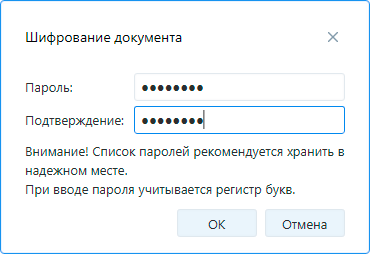
- для сохранения пароля нажмите на кнопку OK.
Ограниченное редактирование
Функция ограниченного редактирования предназначена для регулирования способов изменения и форматирования документа другими пользователями.
В Офис+ Документ возможно установить следующие ограничения по редактированию:
1. Только чтение (без правки) - данное ограничение полностью блокирует функцию правки и форматирования документа, оставляя возможности, не связанные с корректировкой (например: поиск по тексту, отображение знаков форматирования, активация программы и т.д.);
2. Примечания. Данное ограничения позволяет работать с примечаниями (добавление, редактирование, ответ и удаление комментариев), так же оставляя возможности работы с документом, не связанные с корректировкой;
3. Ввод данных в поля форм. Этот режим предназначен для работы с содержимым полей, созданных при помощи активных элементов;
4. Запись исправлений. Данный режим редактирования позволяет вносить любые изменения в документ. При этом, в обязательном порядке, автоматически включается режим Отслеживания исправлений без возможности его отключения.
Для активации функции Ограниченного редактирования документа выполните следующие действия:
- на панели инструментов Сервис-Защита нажмите кнопку  - Ограниченное редактирование;
- Ограниченное редактирование;
- в открывшейся форме Защита документа из выпадающего списка выберите способ ограничения редактирования;
- введите пароль в поля Пароль и Подтверждение;
- Нажмите Ок
Примечание. Поле Пароль является не обязательным для заполнения. В этом случае режим Ограничения редактирования может быть деактивирован любым пользователем.
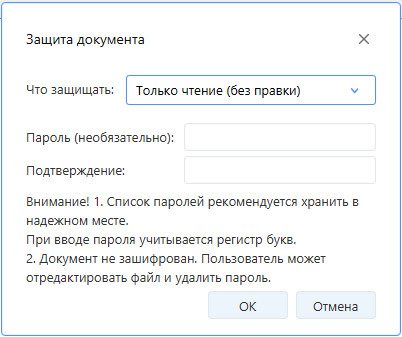
Что бы отключить режим Ограниченного редактирования, если был применен пароль, выполните следующие действия:
- на панели инструментов Сервис-Защита нажмите кнопку  - Ограниченное редактирование;
- Ограниченное редактирование;
- в открывшейся форме Снять защиту документа введите пароль;
- нажмите ОК.
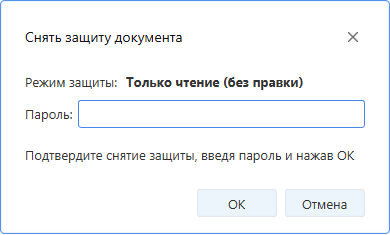
Что бы отключить режим Ограниченного редактирования, если пароль не применялся, выполните следующие действия:
- на панели инструментов Сервис-Защита нажмите кнопку  - Ограниченное редактирование;
- Ограниченное редактирование;
- в открывшейся форме Снять защиту документа нажмите ОК;
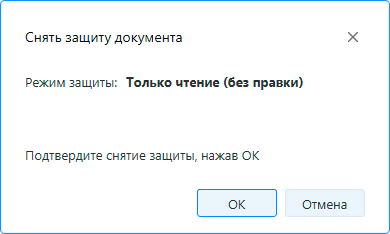
Информация о том, какой режим ограничения редактирования используется в документе, отображается в виде активной кнопки в строке состояния внизу документа.

При помощи этой кнопки так же возможна деактивация режима ограниченного редактирования.